Recherche de Produit
Découvrez comment rechercher sans effort des produits par nom d’entreprise, Symbole ou ISIN sur plus de 150 marchés mondiaux.
LYNX+
Recherche par nom
Saisissez le nom de l’entreprise ou le nom de l’actif sous-jacent dans la barre de recherche située en haut à droite. Vous trouverez une liste de produits disponibles, qui vous permettra de choisir le titre en question dans une devise spécifique ou sur un échange spécifique.
Recherche par symbole boursier
Un symbole boursier se compose d’une chaîne de lettres et/ou de chiffres qui sont soigneusement conçus pour identifier de manière unique un titre au sein d’une bourse spécifique.
Recherche par ISIN
La recherche par ISIN vous permet de trouver instantanément le titre et les bourses où il est négocié. Il vous suffit de cliquer sur le titre souhaité pour obtenir une vue d’ensemble complète.
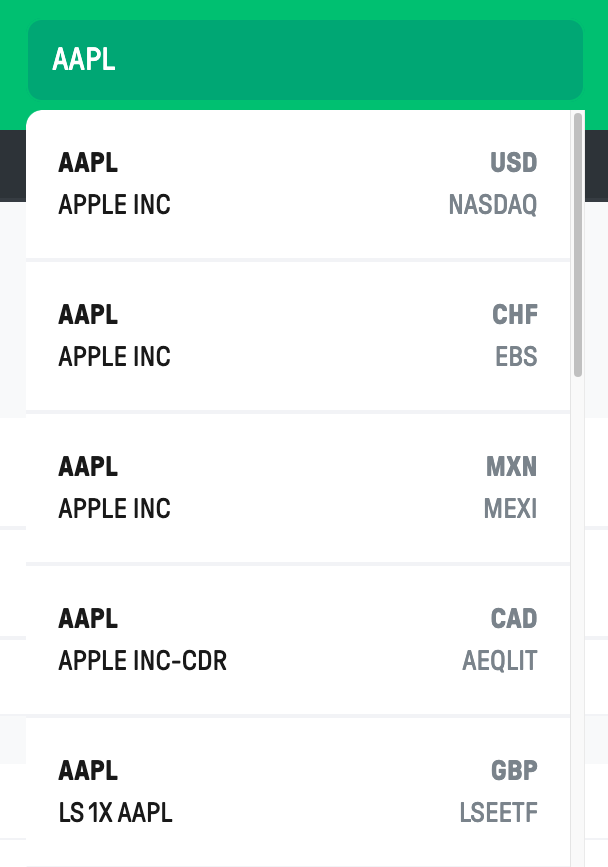
Trader Workstation
Recherche par nom
La plateforme de trading est conçue pour rechercher des titres en saisissant simplement le nom de l’entreprise. Indiquez le nom de l’entreprise dans la colonne Instrument financier de n’importe quelle liste de suivi, puis appuyez sur Entrée. Une fenêtre apparaîtra avec une liste de titres et d’instruments financiers. Sélectionnez le titre souhaité et cliquez sur OK pour l’ajouter à la liste de suivi.
Recherche par symbole boursier
Vous pouvez également utiliser un symbole boursier dans la colonne Instrument financier. Lorsque vous faites cela, TWS affiche une liste de tous les produits disponibles liés à ce ticker particulier. Vous pouvez sélectionner le produit spécifique qui vous intéresse dans cette liste.
Pour trader des actions, vous avez deux options : Actions (SMART) et Actions (Marchés spécifiques). Si vous sélectionnez la fonction SMART, le système recherchera le meilleur prix disponible sur toutes les bourses. Si, en revanche, vous sélectionnez la fonction “Marchés spécifiques”, vous serez invité à sélectionner une bourse spécifique, et l’ordre ne sera envoyée que sur le marché boursier choisi.
Recherche par ISIN
Il est parfois utile de rechercher un produit financier spécifique à l’aide du code ISIN. Chaque produit financier a un code ISIN spécifique et peut être utilisé, par exemple, pour trouver rapidement un certificat avec des détails spécifiques. Lorsque vous saisissez l’ISIN dans la colonne Instrument financier et que vous appuyez sur Entrée, une nouvelle fenêtre s’ouvre avec une liste des bourses où le produit est négocié. À ce stade, vous devez sélectionner la bourse et cliquer sur le bouton Ajouter. Le produit sélectionné sera alors ajouté à la liste de suivi.
Application de trading LYNX
La loupe dans le menu en haut vous permet de rechercher un produit n’importe où dans l’application mobile.
Pour rechercher un produit, appuyez sur la loupe. Saisissez le nom, l’ISIN ou le symbole boursier. Appuyez sur un résultat de recherche pour ouvrir la page du produit.
Si nécessaire, vous pouvez élargir la liste des instruments financiers disponibles pour le produit spécifique en appuyant sur la flèche vers le bas dans l’une des catégories de recherche sous le champ de saisie.
Foire Aux Questions (FAQ)
LYNX+
Pour les produits financiers dérivés, commencez par rechercher l’actif sous-jacent à l’aide de la barre de recherche en haut à droite. Après avoir sélectionné le produit sous-jacent, vous serez redirigé vers une page d’aperçu, où vous trouverez des onglets avec différents types de produits (au-dessus du graphique).
En saisissant le symbole d’un contrat à terme dans la barre de recherche, vous pouvez également trouver le produit sous-jacent. Ensuite, sur la page récapitulative du produit sous-jacent, vous pouvez cliquer sur l’ onglet Futures pour afficher une liste de contrats à terme avec leurs dates d’expiration individuelles.
Trader Workstation
Vous pouvez facilement ajouter des options et des contrats à terme à votre liste de suivi en utilisant une méthode similaire. Pour ajouter une option à la liste de suivi, saisissez le nom du produit sous-jacent dans la colonne Instrument financier et appuyez sur Entrée.
Ensuite, il suffit de sélectionner une option dans la liste sous le produit sous-jacent souhaité. Cela ouvrira une fenêtre de chaînes d’options, vous permettant d’ajouter un contrat d’options spécifique.
Pour accéder au contrat à terme (futures), saisissez à nouveau le nom du produit sous-jacent dans la colonne Instrument financier. Cliquez ensuite sur Futures et sélectionnez la date d’expiration souhaitée.
Sinon, saisissez le symbole du contrat pour accéder directement au contrat. Par exemple, tapez MESZ3 pour ajouter le contrat MES de décembre 2023 à votre liste de suivi.
LYNX Trading App
Pour rechercher des options, vous devez d’abord rechercher le produit sous-jacent à l’aide de l’icône de recherche en haut de la page. Vous pouvez ensuite trouver la liste des instruments financiers disponibles pour ce produit sous-jacent en développant la section située sous le champ de saisie. Appuyez sur Options pour développer la chaîne d’options.
Les produits sous-jacents des contrats à terme sur matières premières et sur indices peuvent être facilement trouvés en saisissant leurs symboles dans l’icône Rechercher. Dans la liste des instruments financiers, vous pouvez sélectionner le produit sous-jacent dont vous avez besoin. Cela ouvrira une liste de contrats à terme avec des dates d’expiration individuelles. En cliquant sur le contrat à terme spécifique qui vous intéresse, vous pouvez accéder à la page d’aperçu.
Dans LYNX+, le moyen le plus rapide de trouver des produits structurés est de :
- Recherchez le titre sous-jacent à l’aide de la barre de recherche.
- Accédez à l’ onglet Produits à effet de levier, où vous trouverez des produits à effet de levier émis par diverses institutions financières.
Dans TWS ou l’application mobile, vous pouvez accélérer la recherche de produits à effet de levier en utilisant leur ISIN spécifique.
Vous pouvez importer les listes de suivi que vous avez créées dans TWS dans l’application mobile. Voici comment procéder :
- Accédez au menu principal de l’application mobile et ouvrez Configuration.
- Dans la section Cloud, recherchez et sélectionnez Importer la liste de suivi.
- Pour importer une liste de suivi spécifique, appuyez sur le bouton Plus (+) à côté du nom, elle sera ajoutée à la section Listes de suivi.
Malheureusement, la synchronisation des listes de suivi entre LYNX+ et TWS/application mobile n’est pas possible. Vous trouverez plus d’informations sur les listes de suivi sur cette page.
